2022 年排名前 11 的 WordPress 导入导出插件
已发表: 2022-11-14导出和导入是将大量数据从一个 WordPress 网站传输到另一个网站的最有效方法。
此类数据交换的常见格式包括逗号分隔值 (CSV) 和可扩展标记语言 (XML)。
WordPress 的标准工具包包括数据导出和导入功能。 默认情况下,它使您能够独立导出所有内容类型,例如帖子、页面、标签和媒体。
进入 WordPress 仪表板并转到“工具”>“导出”菜单选项后,您会发现它。 XML 文件格式用于 WordPress 导出。
除了能够从其他博客系统导入,以及从 WordPress 导出文件导入外,WordPress 现在还提供导入选项,允许您直接导入 WordPress。
此功能可在 WordPress 管理区域中通过工具 > 导入访问。
将大量数据移入和移出您的网站通常需要 WordPress 导入导出插件,特别是如果您不精通技术,不想直接修改数据库,或者只想快速完成工作。
您将在此处找到全面的 WordPress 导入导出插件选择,这些插件有助于以各种格式将数据移入和移出 WordPress。
- 前 11 名 WordPress 导入导出插件列表
- 1 – 定制器导出/导入
- 2 – WP 全部导入
- 3 – 小部件导入器和导出器插件
- 4 – 使用高级过滤器导出 WordPress 数据
- 5 – 导出所有 URL
- 6 – 使用 Meta 从 CSV 导入用户
- 7 – WP 导入导出精简版
- 8 – JSON 内容导入器
- 9 – WP 全部导出
- 10 – 导入导出 WordPress 用户
- 11 – 导出带有选定内容的媒体
- 结论
前 11 名 WordPress 导入导出插件列表
下面列出了用于从 WordPress 导入和导出内容的最流行的 WordPress 导入导出插件。 在 WordPress 站点之间移动资料时,您可能会发现各种插件为您提供了不同的选择。
好的,让我们开始吧。
1 – 定制器导出/导入
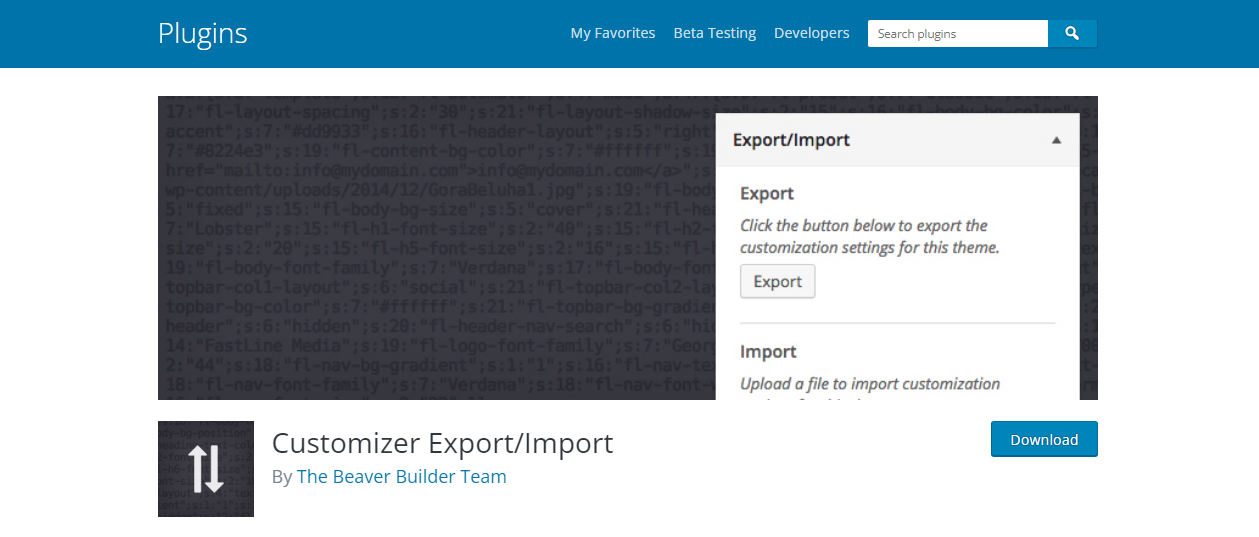
WordPress 有一个名为 Customizer Export/Import 的免费插件。 为了将相同的主题选项导入到不同的 WordPress 安装中,您可以从定制器中导出设置。
激活此插件后,用于导出更改的按钮将添加到主题的定制程序页面。 当您选择导出首选项时,一个文件将保存到您的计算机。
在您的辅助 WordPress 站点上安装此插件对于导入设置文件是必要的。 此外,它还会询问您是否喜欢从其他网站下载和导入照片。
选择您的偏好并快速将它们导入 WordPress 定制器。
2 – WP 全部导入
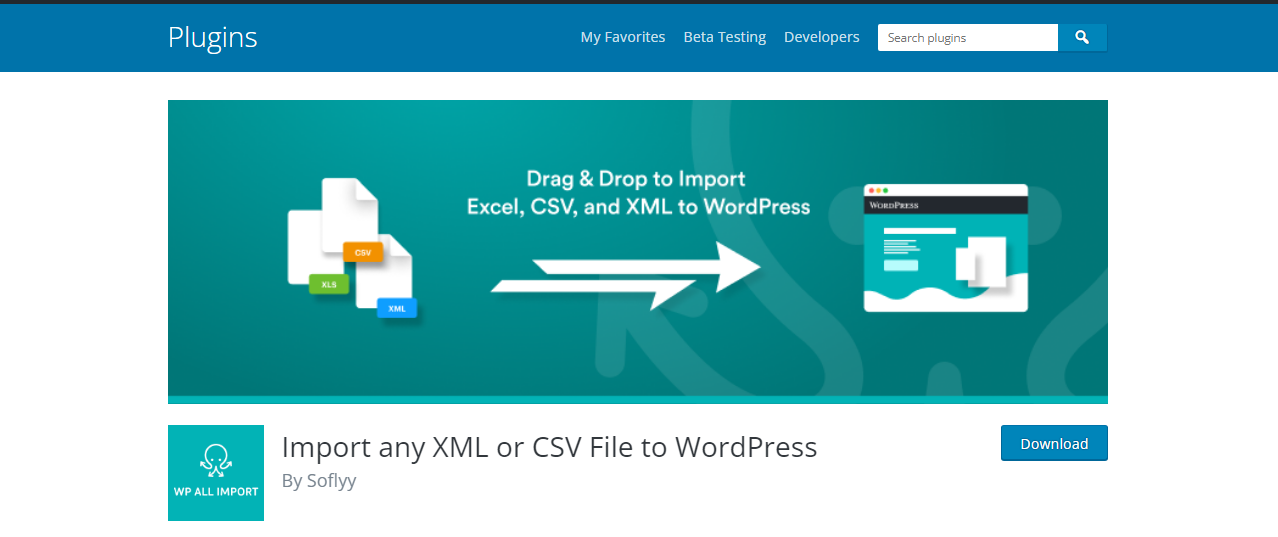
另一个流行的插件是 WP All Import,现在有超过十万个活跃安装。 它是一个简单的插件,分别支持以 CSV 和 XML 格式导入和导出数据。
该插件提供了一种用户友好的拖放功能,有助于使复杂的流程更加简单。 为了使用户的导入/导出过程成功,必须执行四个步骤。
任何希望提高网站安全性的人都应该安装此插件。 它是一种工具,可让您在导入和导出方面做任何您想做的事情。
主要亮点:
- XML/CSV 文件结构
- 拖放界面
- 要导入或导出,有四个基本步骤
- 与所有 WordPress 安装兼容
- 接受任何格式的材料
高级版增加了将数据导入自定义字段、Cron 作业、从 URL 导入文件的能力等功能。
高级自定义字段附加组件和链接时钟附加组件等扩展包可用于专业版。
3 – 小部件导入器和导出器插件
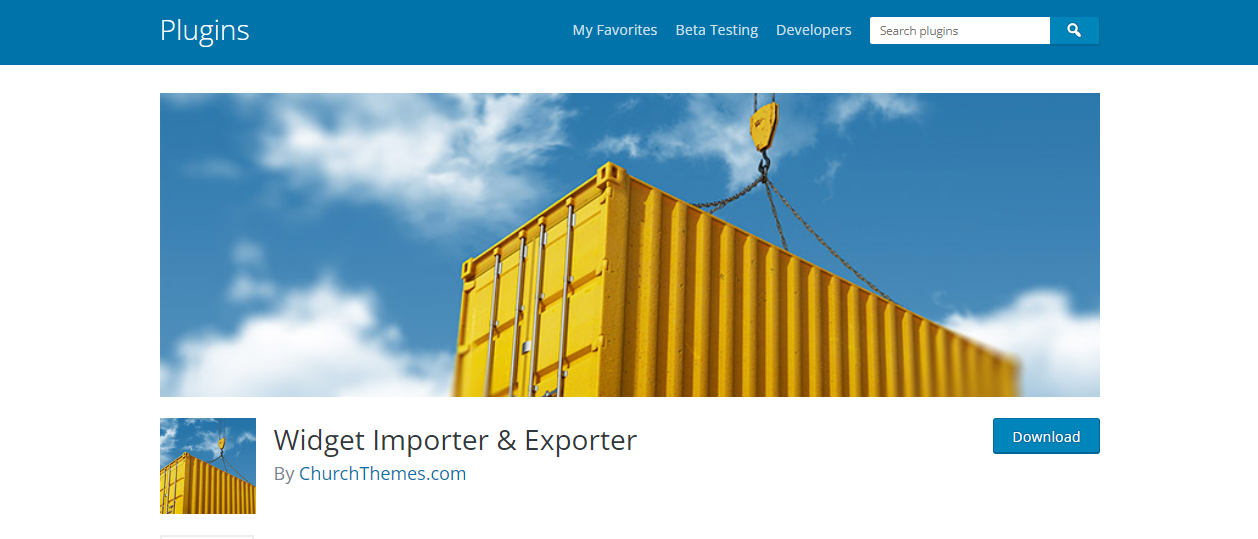
您可以使用 Widget Importer & Exporter 插件在网站之间移动小部件,以及添加和删除它们。
使用此插件时只需选择“导出”按钮,您就可以保存所有小部件的配置。
下载小部件并将它们放置在您在您的网站或其他网站上选择的任何位置,这就是您将它们包含在您的在线空间中所需要的全部。
小部件导入完成后,您将能够看到您想要的小部件的所有信息。
在导入过程中,此插件不会立即下载所有已选择的小部件。
不符合主题标准或未在小部件区域中定义的小部件将不会被导入。
此外,开发人员可以在将数据集成到他们的应用程序之前过滤数据。
4 – 使用高级过滤器导出 WordPress 数据
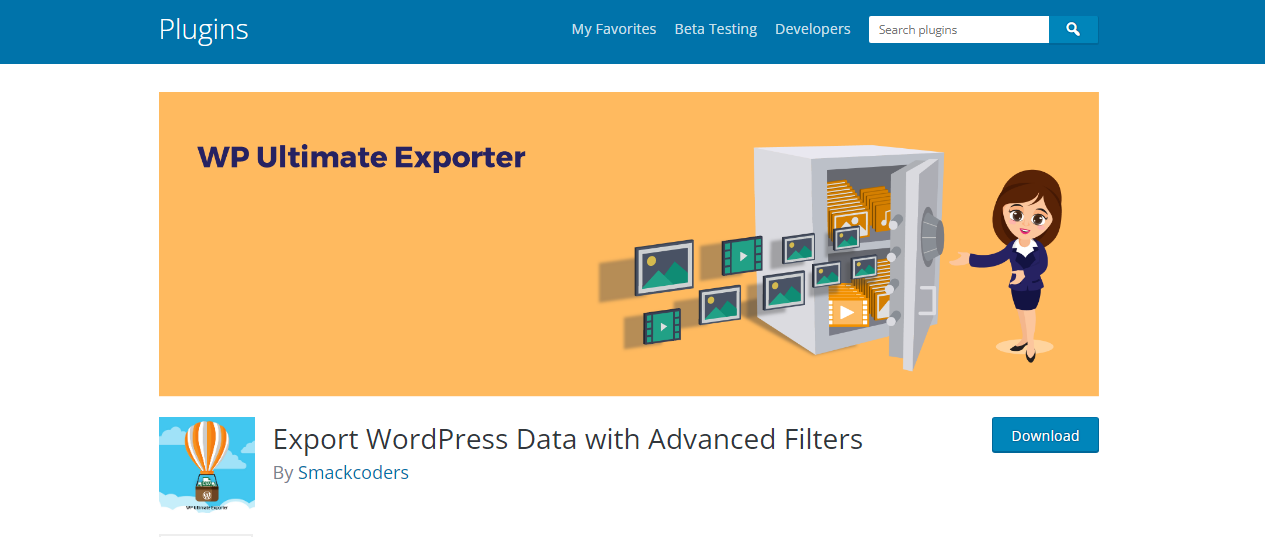
在 Smackcoders 的 WordPress Ultimate CSV 和 XML Importer Pro 的帮助下,您可以轻松地从任何 XML/CSV 文件导入或编辑您的 WordPress 内容。
您还可以选择一次从本地计算机的硬盘驱动器或互联网上的 URL 导入许多图像。
这个包罗万象的导入工具还包括复杂的导出过滤器,使您能够根据您希望的执行方式安排导入或更新。

高级映射支持将 CSV 数据自动映射到 WordPress 字段,只要 CSV 标头与 WordPress 字段标头相同即可。
如果是这种情况,只需从菜单中选择合适的选项即可。
5 – 导出所有 URL
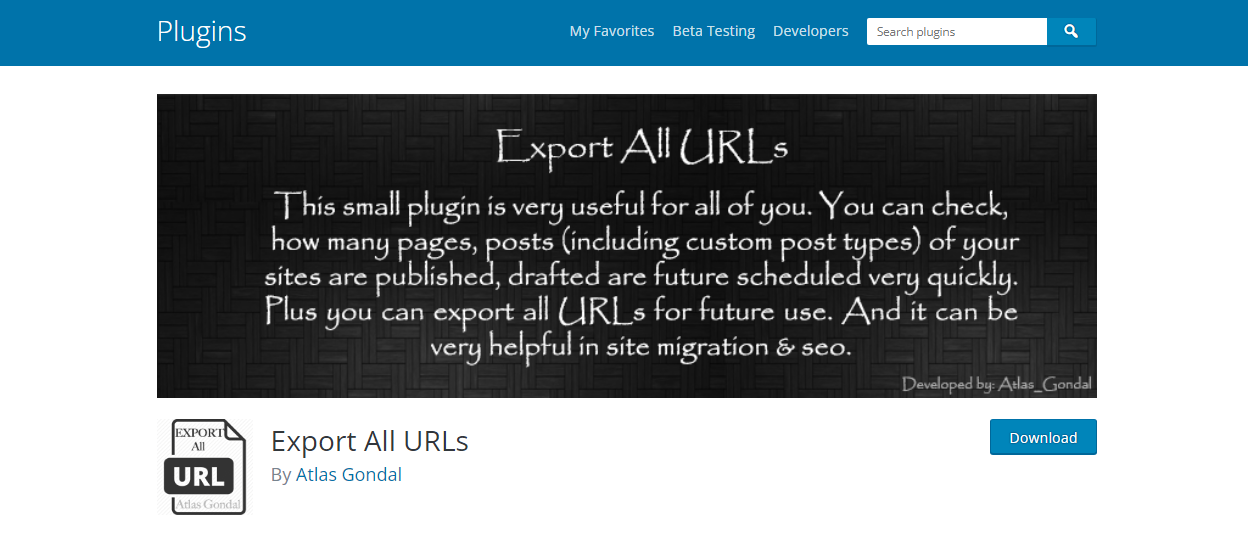
尽管导出大型 WordPress 网站上的每个 URL 似乎是一个艰巨的过程,但这个简单的插件可以为您完成这项工作。
导出所有 URL 能够导入大量页面 URL,并将它们与每个 URL 的 ID、标题和类别一起导出为 CSV 文件。
该插件对于检查和审核您网站的页面非常有用,尤其是那些包含大量产品页面或博客文章的页面。
如果您正在实施重定向或启动迁移,已导出的文件可能会提供您网站 URL 的全面视图。
6 – 使用 Meta 从 CSV 导入用户
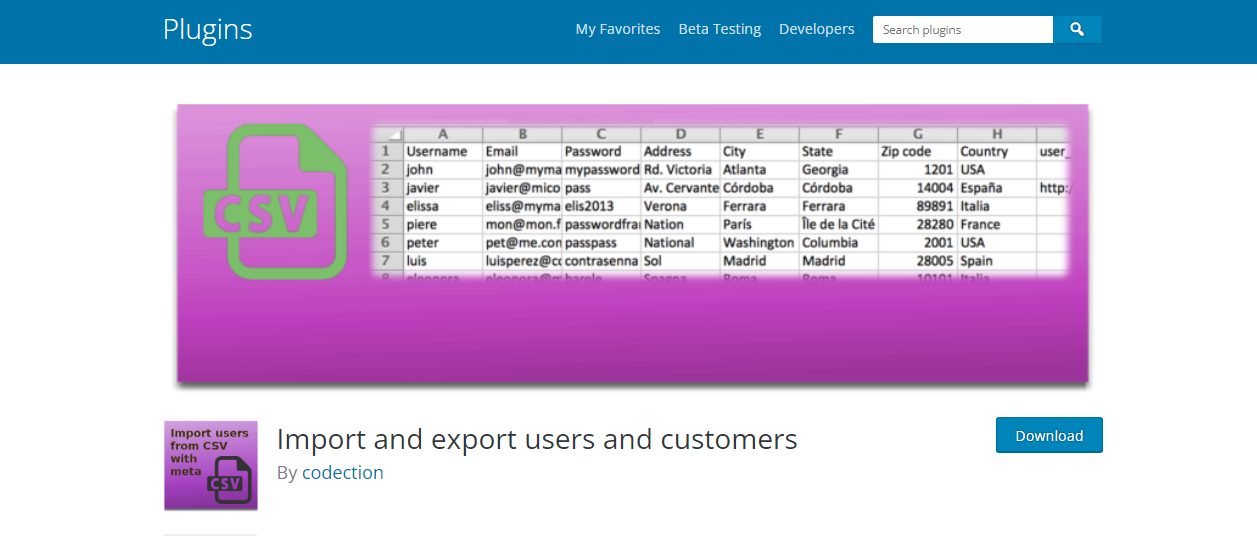
当您需要在几秒钟内将数以千计的 CSV 格式的用户直接导入到您的 WordPress 安装中时,使用元插件从 CSV 导入用户会很有用。
定制的用户信息可以被即时集成并用于改变用户配置文件。
您将能够对人员进行分类并通过群发电子邮件与他们交流。
可以更改电子邮件以满足您的需要并保存为模板。
您可以选择对其进行配置,以便定期导入用户并更新每个用户的数据。
作为一个额外的好处,它可以与各种不同的会员插件一起使用。
此外,插件提供的钩子使开发人员能够增强功能。
7 – WP 导入导出精简版
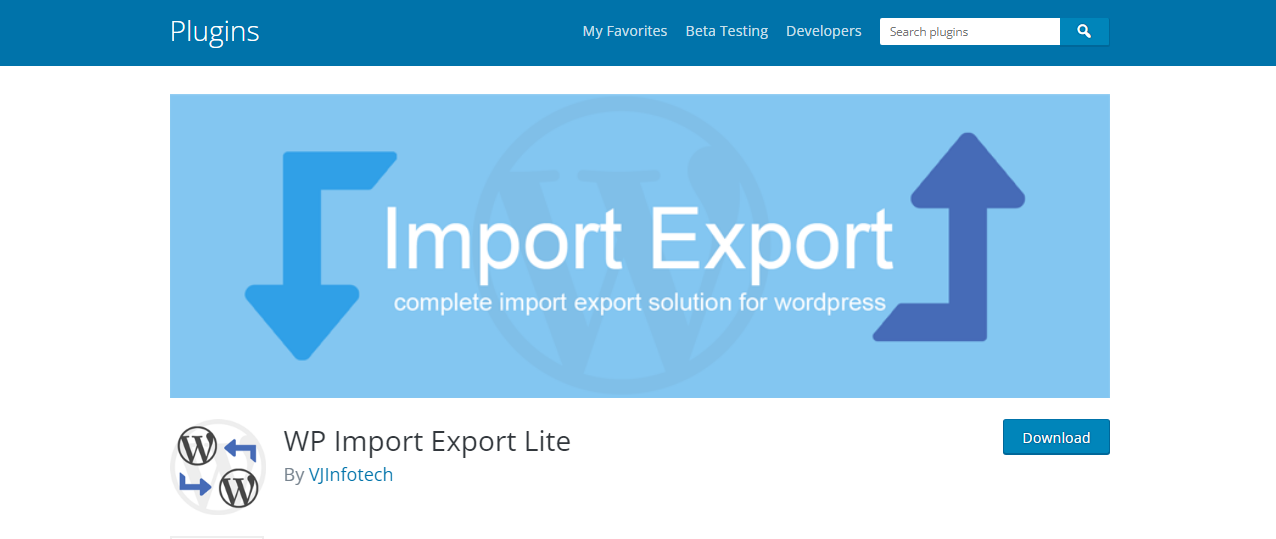
WP Import Export Lite 插件提供了一种易于使用的方法来导入和导出与您的 WordPress 网站相关的所有数据。
为了导出站点数据,该插件兼容多种文件格式,例如 CSV、XLS、XlSX、JSON、TXT 和 XML。 它还使您能够将任何这些文件导入您的任何网站。
该插件能够导入和导出所有不同类型的站点数据,包括帖子、页面、自定义帖子类型、分类法、评论和用户。
可以随时停止、继续和取消导入/导出程序,以便为您提供最大程度的控制。
同时导入/导出操作的数量没有限制。
该插件的众多优势包括强大的过滤器选项以及在导入/导出过程中通过拖放轻松映射字段的能力。
该插件的高级功能包括按计划自动从网站导入和导出数据的功能。
8 – JSON 内容导入器
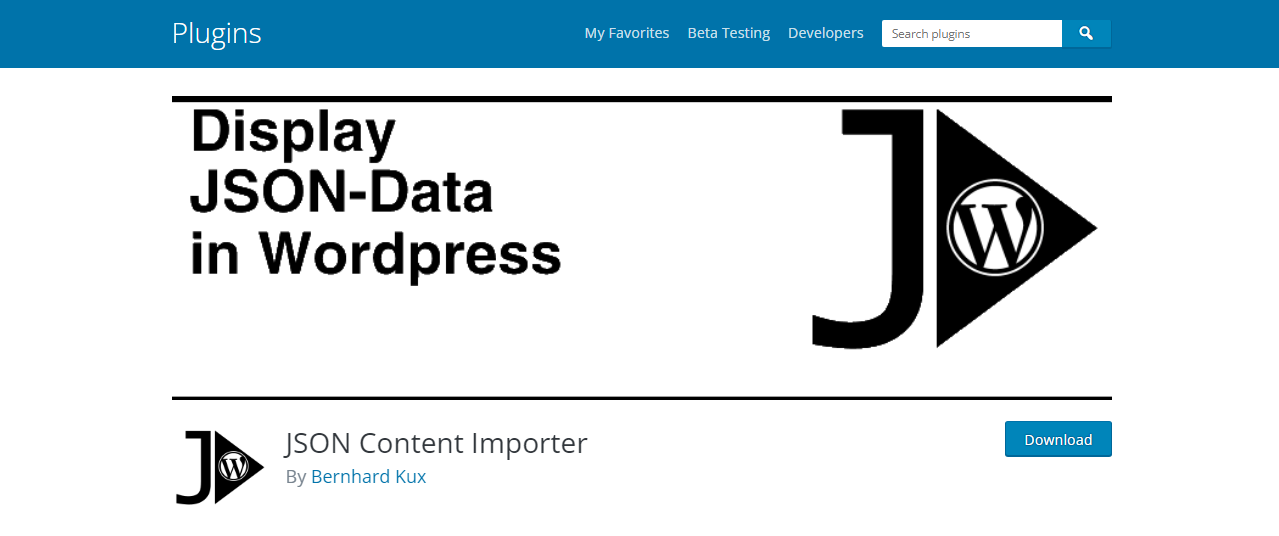
在谈论高级 WordPress 导入导出插件时,谈论 JSON Content Importer 很重要。
使用此插件实用程序,您将能够在一些短代码的帮助下显示从 JSON 提要中提取的实时数据。
它允许您使用关键字设置,并管理向您显示的内容,以便它们包含您想要查看的信息。
它允许您使用模板引擎根据您的需要自定义布局。
9 – WP 全部导出
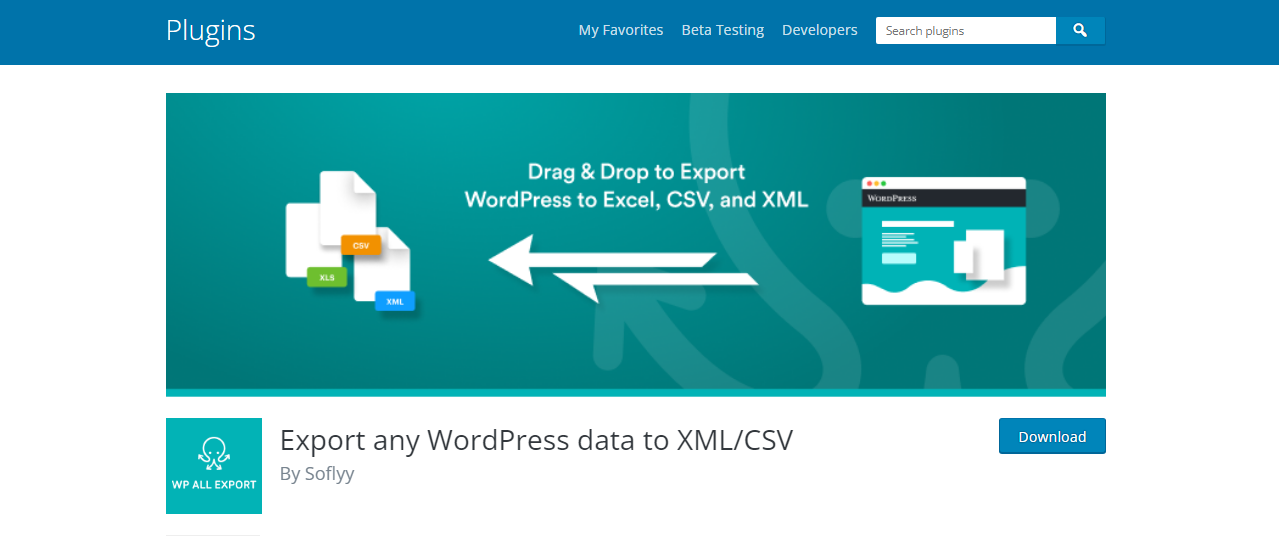
WP All Export 是 WordPress 的导出插件,可让您从您的网站获取数据并将其发送到另一个位置。
WP All Import 简化了导入和导出的整个过程。
由于拖放界面、四步导出程序和易于访问的选项,一切对新手来说都是用户友好的。
借助此插件,您可以导出任何自定义字段。 它以您选择的格式保存 WordPress 网站的内容,无论是 CSV 还是 XML。
您可以更改导出文件中列和字段的名称,以及重新排序和重新组织它们。
主要亮点:
- 备份您的 WordPress 网站。
- 支持 CSV 和 XML 等文件格式。
- 重命名、移动和更改字段的顺序。
- 具有四个阶段的导出程序。
10 – 导入导出 WordPress 用户
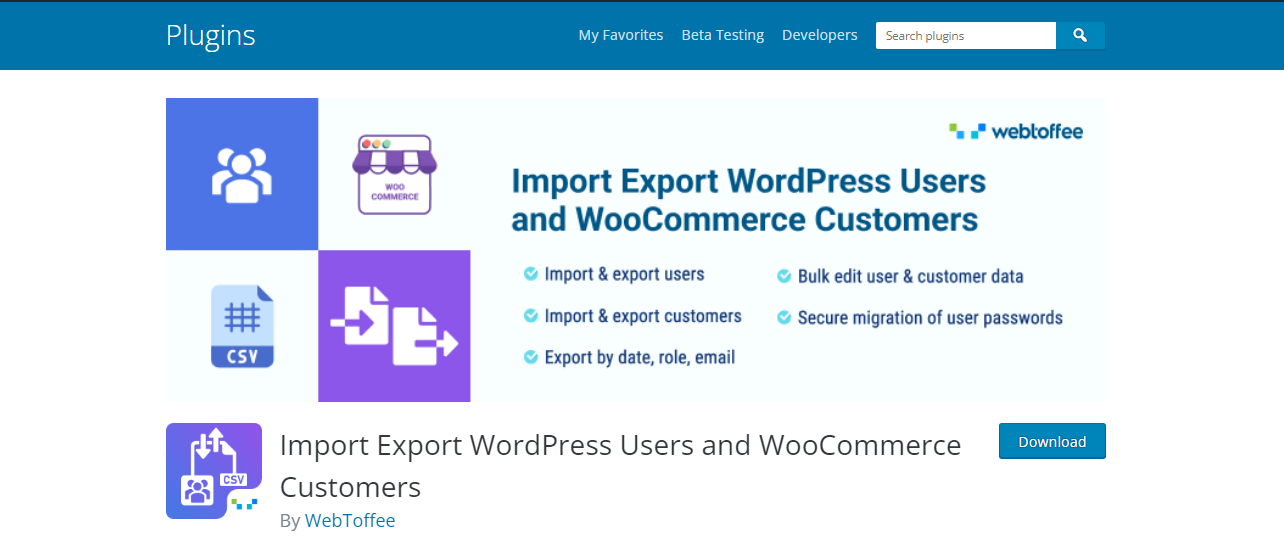
用户是任何 WordPress 网站最重要的组成部分。 因此,始终建议支持他们。 为此,只需使用 WordPress 中包含的导入导出功能来导入所有用户。
此外,您可以使用该插件将您的用户迁移到新站点。 它与 WooCommerce 和 WordPress 商店兼容。
导入和导出用户时,插件兼容 CSV 文件。
主要亮点:
- 支持 CSV 文件。
- 备份用户
- 只需选择导出选项即可激活插件以供使用。 导入需要 CSV 文件。
还有一个付费高级版,其中包含导出和导入其他类型的客户数据、更多过滤选项等附加功能。
11 – 导出带有选定内容的媒体
我们对插件的最后建议有一个名称,可以准确解释它的功能:它将媒体合并到您的导出中。
使用 WordPress 的内置导出功能不会在导出的帖子中保存任何媒体资产。
使用此插件导出帖子时,有一个简单的复选框可以包含所有媒体,包括特色图片和帖子正文中包含的任何照片。
这是一个免费、易于使用的应用程序,如果您定期导出文章,它可以让您选择合适的照片而无需浏览媒体收藏,从而节省您的时间和精力。
结论
WordPress 导入导出插件对于跨站点迁移内容很有用,在某些情况下,还可以用作备份。
借助上述插件,可以相对轻松地从 WordPress 站点导出各种信息,并将其用于各种用途。
您在多大程度上使用了这些插件? 在下面的部分中留下您的想法。
